
Utiliser des apps en plein écran sur Mac
De nombreuses apps sur votre Mac prennent en charge le mode plein écran. Elles occupent alors tout l’écran afin que vous puissiez bénéficier de chaque centimètre d’espace et évitiez toute distraction sur votre bureau.
Sur votre Mac, effectuez l’une des opérations suivantes pour passer en mode plein écran :
Cliquez sur le bouton vert situé dans le coin supérieur gauche de la fenêtre.
Placez le pointeur sur le bouton vert en haut à gauche de la fenêtre, puis choisissez Plein écran > Tout l’écran.
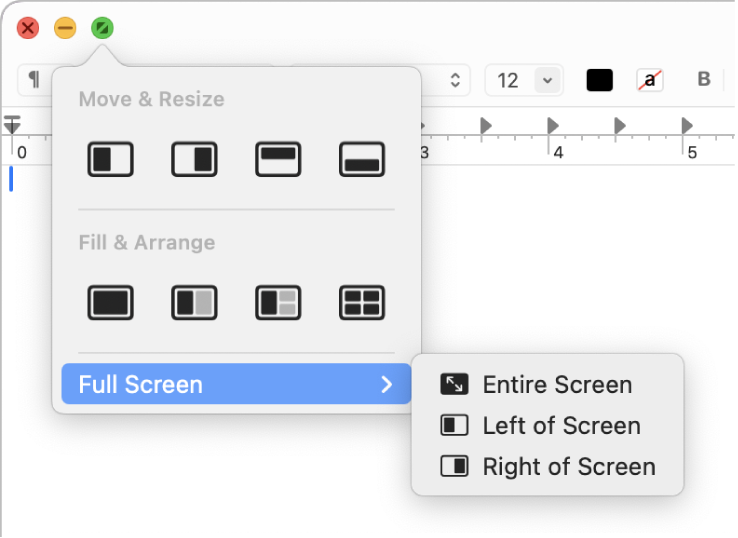
En mode plein écran, effectuez l’une des opérations suivantes :
Pour afficher ou masquer la barre des menus : Placez le pointeur en haut de l’écran, ou éloignez-le de cette zone.
Remarque : si vous souhaitez que la barre des menus soit toujours visible en plein écran, vous pouvez définir le réglage « Masquer/afficher automatiquement la barre des menus » sur Jamais. Consultez la rubrique Modifier les réglages « Centre de contrôle ».
Pour afficher ou masquer le Dock : Placez le pointeur là où se trouve normalement le Dock, ou éloignez-le de cette zone.
Pour faire défiler d’autres apps en plein écran : Balayez vers la gauche ou vers a droite sur le trackpad avec trois ou quatre doigts en fonction de la manière dont vous avez défini vos réglages Trackpad.
Pour quitter le mode plein écran de l’app, maintenez de nouveau le pointeur sur le bouton vert, puis choisissez « Quitter le mode plein écran » dans le menu qui s’affiche, ou cliquez sur
 .
.
Pour travailler dans une fenêtre plus grande sans utiliser le mode plein écran, vous pouvez agrandir la fenêtre ; la fenêtre sʼagrandit, mais la barre des menus et le Dock restent visibles. Consultez la rubrique Agrandir des fenêtres d’app ou les placer dans le Dock.
Si vous utilisez une app en plein écran, vous pouvez rapidement choisir une autre app afin d’utiliser Split View. Appuyez sur Contrôle + Flèche vers le haut (ou balayez vers le haut avec trois ou quatre doigts) pour accéder à Mission Control, faites glisser une fenêtre de Mission Control sur la vignette de l’app ouverte en plein écran dans la barre Spaces, puis cliquez sur la vignette « Split View ». Vous pouvez également faire glisser la vignette d’une app sur une autre dans la barre Spaces.